Quando il tuo PC Windows non funziona come dovrebbe o riscontri problemi che la risoluzione dei problemi di base non riesce a risolvere, un ripristino delle impostazioni di fabbrica può spesso essere la soluzione più efficace. Pertanto, è importante imparare come ripristinare le impostazioni di fabbrica di un PC Windows 10 o 11. In questo modo, potrai risolvere facilmente i problemi del tuo PC.
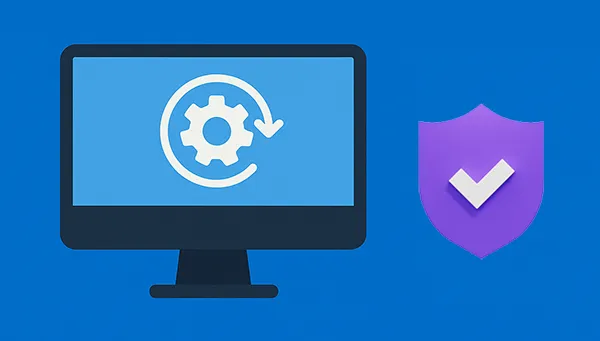
- Parte 1: Perché è necessario ripristinare le impostazioni di fabbrica del PC
- Parte 2: Come ripristinare le impostazioni di fabbrica del PC Windows 10 o 11 tramite Impostazioni
- Parte 3: Come ripristinare le impostazioni di fabbrica di Windows 10/11 tramite iReaShare Data Wipe
- Parte 4: Come ripristinare le impostazioni di fabbrica di un PC Windows 10 o 11 Avvio avanzato
- Parte 5: Domande frequenti sul ripristino delle impostazioni di fabbrica di Performa su Windows 10 o 11
Diamo un'occhiata veloce a questi 3 metodi:
| Caratteristica/Metodo | Impostazioni | Cancellazione dati iReaShare (ipotetica) | Avvio avanzato |
|---|---|---|---|
| Facilità d'uso | Facile | Facile (bastano pochi clic dopo l'installazione) | Abbastanza facile, ma richiede la navigazione nei menu |
| Accessibilità | Richiede l'accesso al desktop di Windows | Richiede l'accesso al desktop di Windows per l'installazione | Accessibile anche se Windows non si avvia |
| Conservazione dei dati | Opzioni "Mantieni i miei file" o "Rimuovi tutto" | Consentono di selezionare file o cartelle o di cancellare solo lo spazio libero | Opzioni "Mantieni i miei file" o "Rimuovi tutto" |
| Sicurezza dei dati | Ripristino standard di Windows; i dati potrebbero essere recuperabili | Progettato per la cancellazione sicura e irrecuperabile dei dati | Ripristino standard di Windows; i dati potrebbero essere recuperabili |
| Internet richiesto | Consigliato per l'opzione "Download cloud" | Eventualmente per il download e gli aggiornamenti del software | Consigliato per l'opzione "Download cloud" |
| Prerequisiti | Installazione di Windows funzionante | Installazione di Windows funzionante (per l'installazione) | Nessuno (accessibile in caso di problemi di avvio) |
| Casi d'uso | Risoluzione dei problemi generali, problemi di prestazioni, pulizia leggera dei dati, preparazione per un nuovo utente (con "Rimuovi tutto") | Vendita/donazione di PC, gestione di dati sensibili, garanzia della privacy dei dati | Risoluzione dei problemi quando Windows non si avvia, opzioni di ripristino avanzate |
| Tempo impiegato | Variabile (15 min o più) | Diversi minuti o più, a seconda del numero di file presenti sul PC | Variabile (15 min o più) |
Parte 1: Perché è necessario ripristinare le impostazioni di fabbrica del PC
Un ripristino delle impostazioni di fabbrica, che riporta il computer allo stato originale, appena uscito dalla confezione, può risolvere una moltitudine di problemi:
Problemi di prestazioni: se il PC è lento, si blocca frequentemente o si verificano arresti anomali delle applicazioni, un nuovo avvio può spesso risolvere i conflitti o i danneggiamenti del software sottostante.
Malware e virus: sebbene un software antivirus sia essenziale, alcune infezioni malware ostinate possono persistere. Un ripristino delle impostazioni di fabbrica può essere l'ultima risorsa per eliminare completamente tali minacce.
Vendere o donare il PC: prima di separarsi dal computer, è fondamentale ripristinare le impostazioni di fabbrica per la privacy dei dati. Questo garantisce la completa rimozione di tutti i file personali, account e informazioni sensibili, impedendo l'accesso non autorizzato.
Risoluzione dei problemi persistenti: quando tutti gli altri passaggi per la risoluzione dei problemi falliscono, un ripristino delle impostazioni di fabbrica può eliminare i problemi software come causa principale, aiutandoti a determinare se un problema è correlato all'hardware.
Ricominciare da zero: a volte si desidera semplicemente riordinare il sistema, rimuovere i vecchi programmi che non si usano più e ripartire da zero per ottimizzare le prestazioni del PC.
Parte 2: Come ripristinare le impostazioni di fabbrica del PC Windows 10 o 11 tramite Impostazioni
Questo è il metodo più semplice per ripristinare il PC Windows ed è consigliato alla maggior parte degli utenti. Su Windows 10 o 11, puoi utilizzare comodamente la funzionalità di ripristino nelle Impostazioni.
Ecco come ripristinare le impostazioni di fabbrica di Windows 10 o 11 tramite Impostazioni:
-
Fare clic sul pulsante " Start " e quindi sull'icona " Impostazioni " (l'ingranaggio). Per Windows 11, andare su " Sistema " > " Ripristino ". Per Windows 10, andare su " Aggiornamento e sicurezza " > " Ripristino ".
-
Nella sezione " Opzioni di ripristino " o " Reimposta questo PC ", fare clic su " Inizia " accanto a " Reimposta questo PC ".
-
Ti verranno presentate due opzioni: " Mantieni i miei file " e " Rimuovi tutto ". Se vuoi eliminare tutto dal tuo computer, puoi scegliere " Rimuovi tutto ". Una volta fatto, configura nuovamente Windows.

Suggerimenti: come reimpostare un PC con Windows XP ? Se necessario, leggi la guida completa.
Parte 3: Come ripristinare le impostazioni di fabbrica di Windows 10/11 tramite iReaShare Data Wipe
Per una cancellazione dei dati più sicura e completa, soprattutto quando si vende o si smaltisce un PC, spesso si consiglia un software specializzato per la cancellazione dei dati. iReaShare Data Wipe può cancellare tutti i dati sul tuo PC Windows 10 o 11 e sovrascrivere i dati eliminati più volte se scegli il livello Deep Erase.
Caratteristiche principali di iReaShare Data Wipe:
* Ti consente di rimuovere tutti i dati dal tuo PC Windows 10/11 in una sola volta.
* Pulire un intero disco rigido o SSD alla volta.
* Consente di distruggere file e cartelle specifici dal PC.
* Cancella lo spazio libero per rimuovere i dati eliminati dal PC senza perdere i file esistenti.
* Cancella i dati su schede SD, dischi rigidi esterni, unità USB, ecc.
* Supporta Windows 11/10/8/7.
Scarica iReaShare Data Wipe.
Per ripristinare Windows 10/11 con questo software di cancellazione dei dati:
-
Dopo averlo scaricato e installato, avvia iReaShare Data Wipe sul tuo computer Windows 10 o 11. Quindi seleziona la scheda " Drive Wiper ".

-
Seleziona un livello di cancellazione. Se desideri sovrascrivere tutti i dati 3 volte, puoi scegliere " Cancellazione profonda ". Quindi seleziona il disco rigido di cui desideri ripristinare le impostazioni di fabbrica.
-
Dopodiché, clicca su " Cancella ora " > " OK ". Il software inizierà a cancellare definitivamente tutti i tuoi dati. Una volta fatto, il ripristino delle impostazioni di fabbrica sarà completato.

Parte 4: Come ripristinare le impostazioni di fabbrica di un PC Windows 10 o 11 Avvio avanzato
L'ambiente di avvio avanzato offre più opzioni per la risoluzione dei problemi e il ripristino del PC, soprattutto se non è possibile accedere normalmente a Windows.
Ecco come fare:
-
Vai su " Impostazioni " > " Sistema " (Windows 11) o " Aggiornamento e sicurezza " (Windows 10) > Ripristino. In " Avvio avanzato ", clicca su " Riavvia ora ".
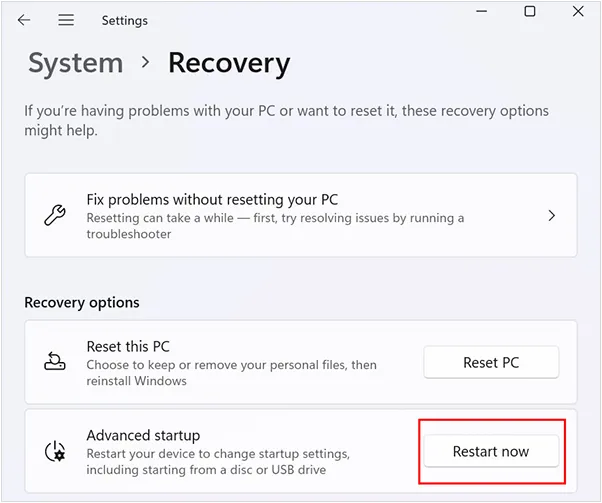
-
Nella schermata di accesso, tieni premuto il tasto " Maiusc " mentre clicchi sull'icona " Spegnimento " > " Riavvia ".
-
Accendi il PC e, non appena vedi il logo di Windows, tieni premuto il pulsante di accensione per forzare lo spegnimento. Ripeti questa operazione altre due volte. Al terzo tentativo, Windows dovrebbe avviarsi nell'ambiente di Avvio Avanzato.
-
Una volta nell'ambiente di avvio avanzato, fare clic su " Risoluzione dei problemi ". Quindi, fare clic su " Reimposta questo PC ".
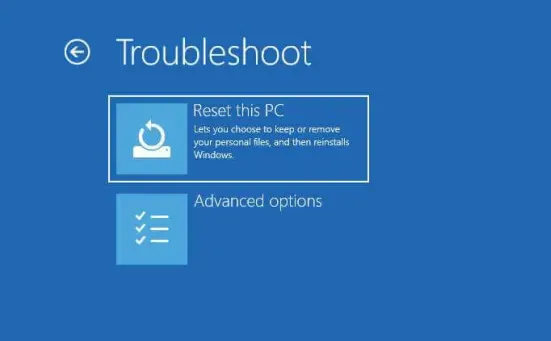
-
Simile al ripristino tramite Impostazioni, avrai le opzioni: " Mantieni file " e " Rimuovi tutto ". Scegline una per ripristinare il tuo PC Windows 10 o 11.
Parte 5: Domande frequenti sul ripristino delle impostazioni di fabbrica di Performa su Windows 10 o 11
D1: Un ripristino delle impostazioni di fabbrica elimina tutto in Windows 10 o 11?
Un ripristino delle impostazioni di fabbrica in Windows 10 o 11 può eliminare tutto, ma dipende dall'opzione scelta durante il processo di ripristino. Se desideri eliminare tutto dal tuo PC, puoi scegliere "Rimuovi tutto". In caso contrario, puoi selezionare "Mantieni i miei file", che rimuove solo tutte le app installate, le impostazioni e gli account utente.
D2: Come cancellare i dati di un PC Windows 11 o 10 prima di venderlo?
Se desideri cancellare completamente il tuo PC Windows 11 o 10 prima di venderlo, puoi utilizzare iReaShare Data Wipe, che può cancellare e sovrascrivere tutti i dati. Puoi anche utilizzare la funzione di ripristino integrata o reinstallare il sistema operativo Windows.
D3: Come ripristinare le impostazioni di fabbrica del PC senza effettuare l'accesso?
Se non riesci ad accedere a Windows ma vuoi ripristinare le impostazioni di fabbrica del tuo PC, puoi farlo tramite il software iReaShare Data Wipe o tramite le Opzioni di avvio avanzate.
Conclusione
Ripristinare le impostazioni di fabbrica del tuo PC Windows 10 o 11 può essere uno strumento potente per risolvere problemi di prestazioni, eliminare malware o preparare il computer per un nuovo proprietario. Inoltre, è facile da eseguire seguendo questa guida. Se desideri rimuovere completamente i tuoi dati, puoi scegliere iReaShare Data Wipe . Questo strumento può sovrascrivere i dati eliminati e offre altre pratiche funzionalità per la cancellazione dei dati, come la cancellazione dello spazio libero, la cancellazione di un SSD, di una scheda SD, ecc.
Articoli correlati
Risolto: come ripristinare le impostazioni di fabbrica di Windows 7 in modo sicuro con 4 metodi
Ripristinare facilmente i dati di fabbrica dei telefoni Android | Un tutorial completo
Cancellare il disco rigido esterno Toshiba con 4 approcci efficaci
Come cancellare i dati da una chiavetta USB senza sforzo? (3 soluzioni)





























































